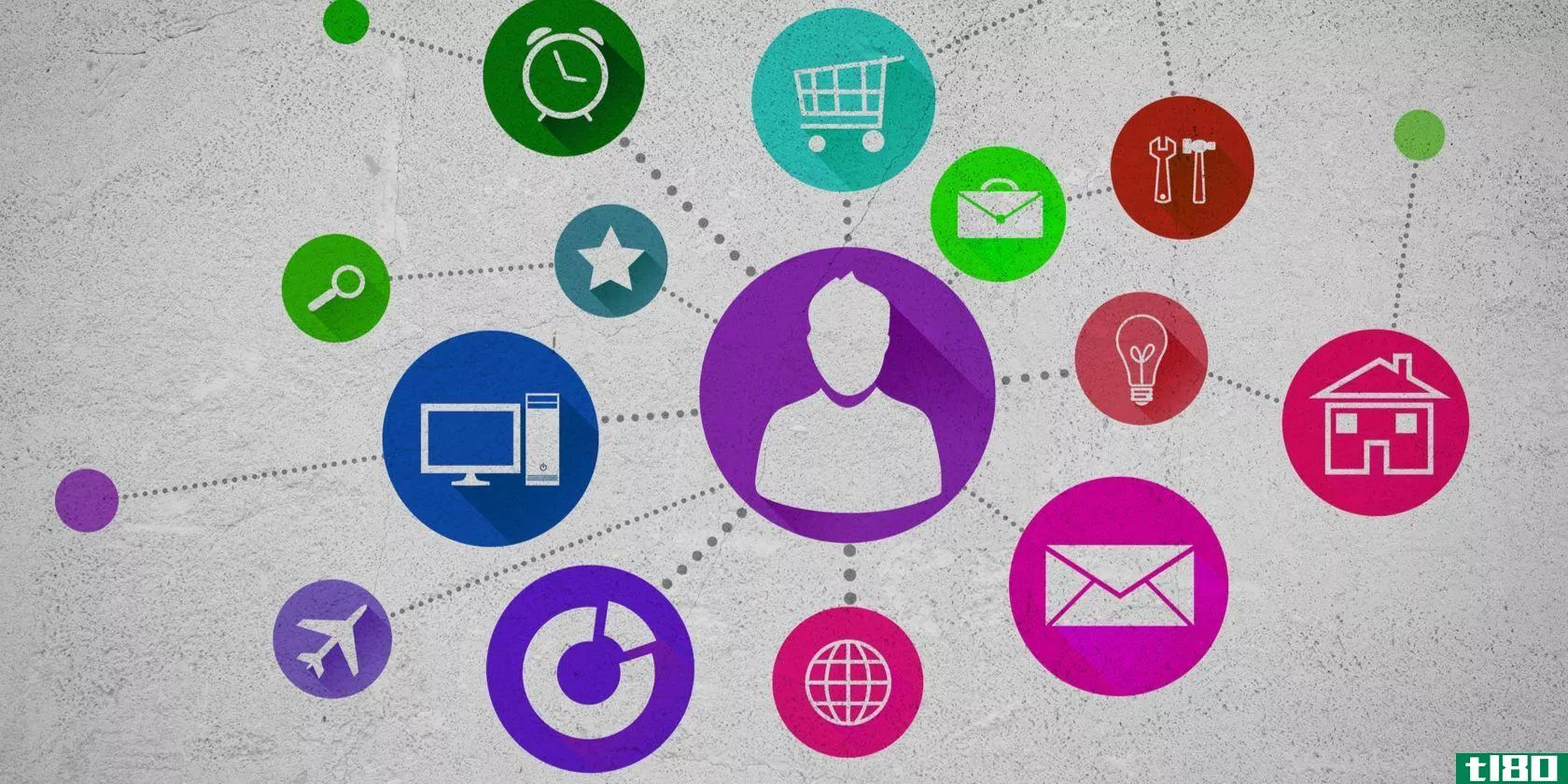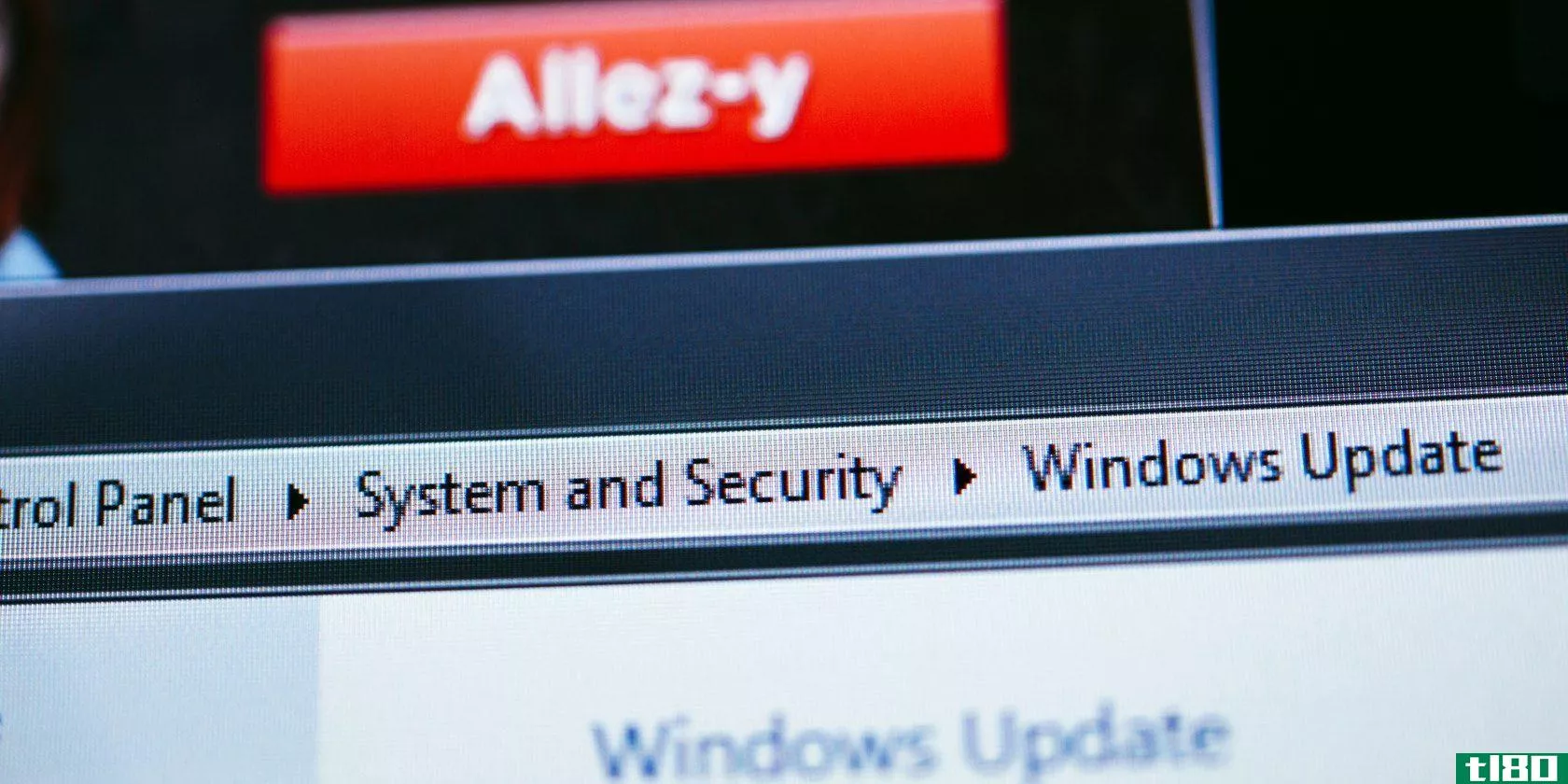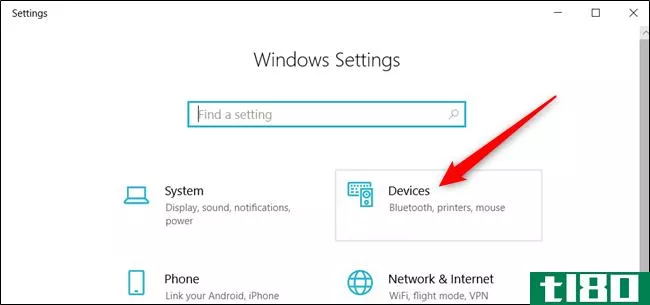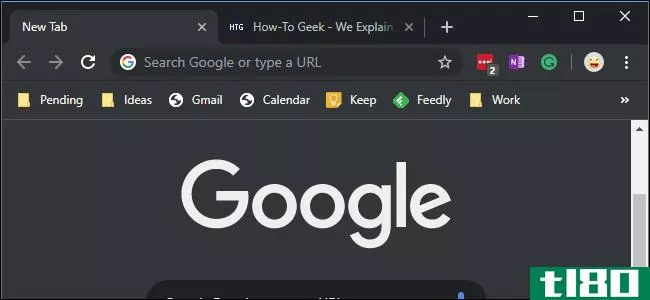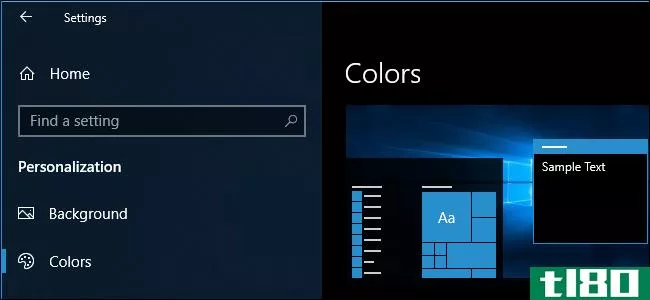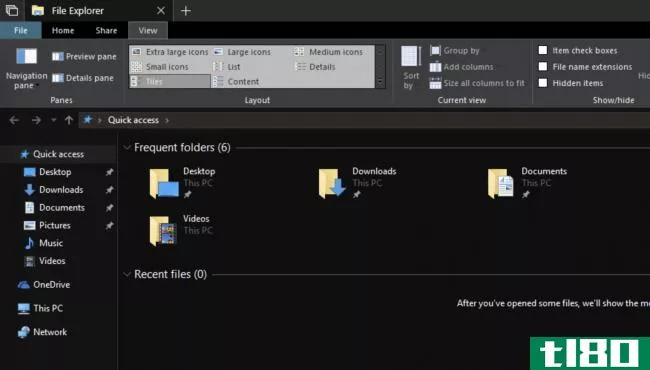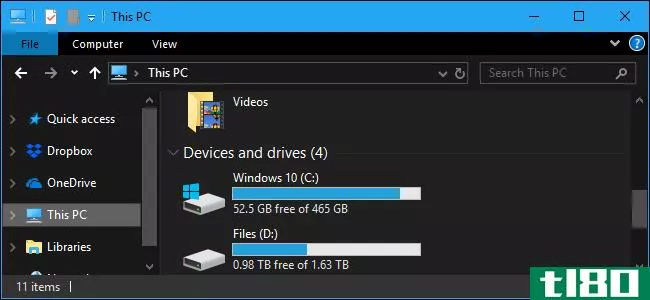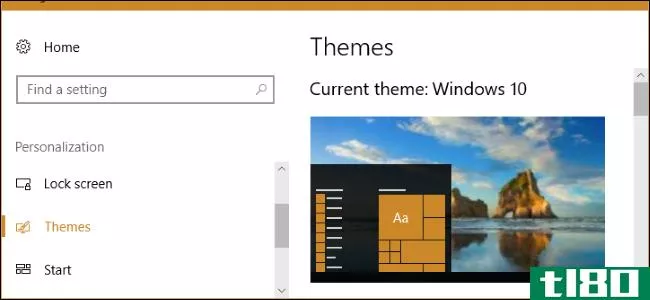如何在windows10中添加圣诞主题
圣诞节快到了!是时候把温暖包裹起来,竖起你的圣诞树,等待圣诞老人的到来了。为了帮助您进入节日的精神,我们已经收集了一整套方法,您可以定制您的Windows10系统的假期。

你的选择包括从你的桌面上落下的雪,一个直到重要的一天才算起的雪球,如何应用圣诞音效,等等。
如果您有自己的想法分享,请在下面的评论中告诉我们。
1更换壁纸
最简单的方法之一,让一些节日欢呼你的桌面是改变你的墙纸。
要执行此操作,请按Windows键+I打开设置,然后导航到Personalization>;Background。

使用“背景”下拉列表,选择“图片”,然后浏览以找到计算机上的墙纸。或者,如果要在选择之间旋转,请在下拉列表中选择“幻灯片放映”。
如果你想要一些圣诞墙纸,看看像墙纸股票,高清墙纸,和阿尔法编码器网站。或者,只做一个谷歌图像搜索。找到完美的图像后,右键单击它并将其保存到系统中。
2让你的屏幕雪上加霜
根据你在世界上的位置,圣诞节的雪可能是不可能的,也可能是罕见的。这不是完全一样,但你可以让桌面下雪作为安慰。一个叫做桌面圣诞节的小型可执行文件会帮你解决问题。

下载ZIP文件,解压缩它,然后打开里面的程序。你的屏幕将自动充满降雪的魔力。一个雪花图标将出现在任务栏托盘中,您可以右键单击它来更改程序的设置。
您可以更改雪花的速度,选择启动Windows时启动,然后转到“选项”>;“透明”以更改雪花的透明度。如果你只想让雪出现在桌面上,而不是出现在每个窗口上,请转到“选项”并取消选中“始终在顶部”。
三。主题与圣诞色彩
另一个简单的调整是更改系统的配色方案。要开始,请按Windows键+I打开设置,然后转到个性化设置>颜色。
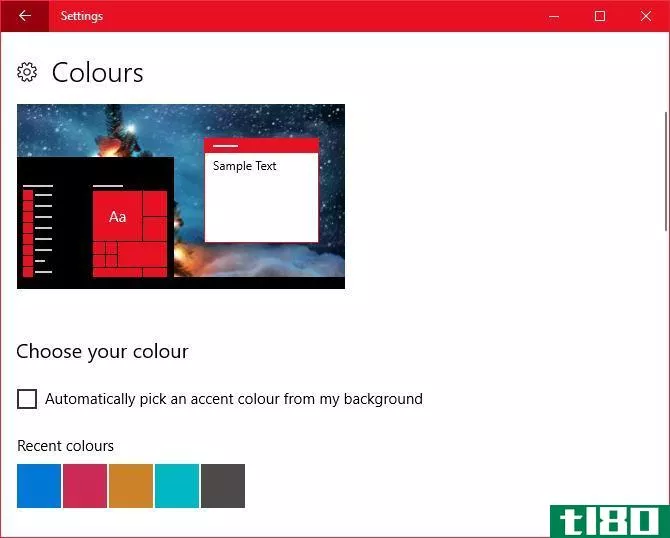
这是一个季节,所以在窗户的颜色下,你可以选择一个漂亮的红色或绿色。如果这些选项都不适合,可以单击“自定义颜色”。完成后,勾选“开始”、“任务栏”、“操作中心”和标题栏,将颜色应用于这些位置。
如果你想在你的系统上的其他地方泼油漆,看看我们的指南如何使Windows更加丰富多彩的一些第三方程序,将伸出援手。
4圣诞节倒计时
圣诞节最令人兴奋的事情就是庆祝活动的开始,倒计时直到真正的庆祝活动。你绝对不应该跳过巧克力临期日历,但为什么不在你的电脑上也有一个倒计时时钟呢?

Get-Xmas提供了各种不同的桌面雪球,可以显示到25号还有多少天。这些包括现场圣诞地球仪,雪人雪球,和圣诞地球仪。浏览一下,看看你最喜欢哪种设计。
一旦你决定了,下载ZIP文件,解压缩它,然后启动程序。它将与你的系统时钟同步,你可以右键单击雪球来调整它的设置,比如它是否自动启动,以及它是否应该始终保持在其他窗口的顶部。
5获取光标雪
每次移动光标时,都可以使光标从其轨迹上洒下雪。您需要一个名为Cursor Snowflakes的实用程序来执行此操作。转到页面,下载ZIP文件,并将其解压缩。
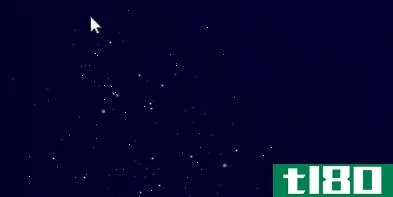
打开内的EXE,您的光标将自动开始将雪花落下显示器。您的任务栏托盘中将出现一个雪花图标。右键单击图标以调整应用程序的设置。
你可以改变雪花的速度。您可以转到“选项”>;“透明”以调整透明度,而“选项”>;“始终在顶部”以使光标下雪,无论您打开了哪个窗口。最后,当我启动Windows时勾选Start意味着您不必每次登录时都打开应用程序。
6加上一些圣诞歌曲
圣诞歌曲在一年中播放得太早了,但是不要因为给你的电脑设置一些节日的声音而让你精疲力尽。您可以更改为日历提醒、系统通知等设置的声音。远离那些默认的噪音,有一些叮当声!
按Windows键+I打开设置。搜索声音并选择顶部结果。切换到“声音”选项卡。您可以在这里进行更改。选择要更改的程序事件,然后按Browse。。。选择WAV文件(必须是该格式),然后按Open。最后,单击“确定”进行确认。
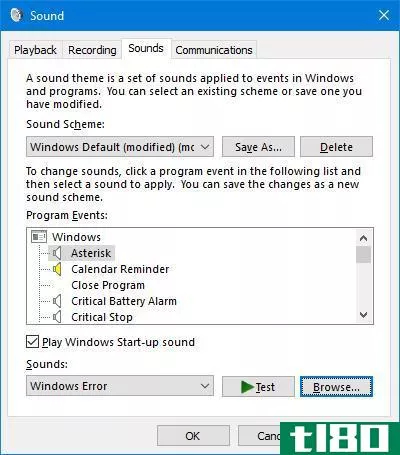
如果你在寻找一些圣诞节的声音下载,检查免费的声音,免费循环,声音圣经。
7打开任务栏庆祝节日
好吧,这个有点花哨,但是如果不是圣诞节,你还能在什么时候吃奶酪呢?一个名为“圣诞任务栏”的应用程序会让任务栏雪上加霜,如果你愿意的话,还会上下浮动彩色圆圈。
下载ZIP,提取它,然后打开EXE。你的任务栏将自动设置节日。任务栏托盘中将显示雪花图标。右键单击它开始调整设置。

如果不需要彩色圆,请取消选中动画。如果您希望应用程序在登录时自动运行,请在我启动Windows时勾选“开始”。您还可以通过“选项”>;“透明”来调整雪花的速度和透明度。
一个小提示:如果更改任务栏的大小或位置,请右键单击雪花图标,单击“退出”,然后重新启动应用程序。
8应用圣诞屏幕保护程序
屏幕保护程序过去是用来防止屏幕烧录的,但现在它们的存在是为了在你不使用电脑的时候在你的显示器上放一些东西。非常适合圣诞节定制!
Screensavers Planet有大量免费的节日屏幕保护程序可供选择。

浏览他们的网站,找到你喜欢的东西,下载,然后运行EXE。安装它,你将被带到Windows屏幕保护程序设置。在这里,您可以使用屏幕保护程序下拉列表进行选择,并调整等待时间,以设置屏幕保护程序启动前应经过的非活动时间。
若要稍后返回此设置窗口,请按Windows键+I,然后转到“个性化设置”>;“锁定屏幕”>;“屏幕保护程序设置”。
这是欢乐的季节
您永远不会有太多的圣诞精神,所以希望这个有趣的Windows10定制选项列表已经证明对您有用。现在你只需要戴上圣诞帽,你就可以走了!
如果你想从我们这里得到更多的圣诞节建议,请查看我们关于使用社交媒体获取圣诞节想法和方式的文章(不是!)在假期里毁了你的预算。
您最喜欢以下哪些Windows 10圣诞节定制选项?你有自己的吗?
- 发表于 2021-03-12 09:32
- 阅读 ( 308 )
- 分类:IT
你可能感兴趣的文章
如何自定义Windows10:完整指南
...在想象一下每天在一张空桌子前工作。不管你的电脑知识如何——不管你认为自己是业余爱好者还是专业人士——没有人会满足于无聊的桌面。让你的个性在你的屏幕上流动。请继续阅读,在几分钟内从单调和默认状态变为未完...
- 发布于 2021-03-11 21:40
- 阅读 ( 276 )
适用于windows 10的10个最佳图标包
...个独特的外观,有一些事情你可以调整。我们已经解释了如何使用Windows 10的浅色主题和Windows 10的深色主题来定制您的机器——但是图标包呢? ...
- 发布于 2021-03-13 13:09
- 阅读 ( 789 )
10成人和儿童免费在线临期日历
... 要使用MyAdvent创建您的个人在线日历,只需上传照片、添加文字信息和视频链接、自定义样式,并与您的朋友共享链接。 ...
- 发布于 2021-03-22 13:02
- 阅读 ( 175 )
如何在firefox、chrome、opera和edge中启用暗模式
...景和浅色文本有助于减少眼睛疲劳。今天我们将向您展示如何在Firefox、Chrome、Opera和Edge中启用暗模式或使用暗主题。 ...
- 发布于 2021-03-23 13:45
- 阅读 ( 284 )
你现在可以通过买一件难看的windows毛衣来支持编写代码的女孩
...中获益匪浅,微软就有你想要的。唯一的问题是,他们将如何在2021年超越这一点? ...
- 发布于 2021-03-29 06:42
- 阅读 ( 186 )
microsoft停止2020年假期的windows 10更新
...该公司公开表示,在2020年假期期间,你不会看到太多的windows10更新。 ...
- 发布于 2021-03-29 15:13
- 阅读 ( 228 )
如何在Windows10上更改鼠标光标主题
...无需更改“鼠标属性”窗口中的任何主题选项。 相关:如何在Windows10上更改鼠标指针的颜色和大小 创建自定义光标方案 如果您喜欢Windows使用的大多数而不是全部方案,则可以更改方案的各个游标。每个方案都有17个光标,当鼠...
- 发布于 2021-04-02 09:29
- 阅读 ( 218 )
Windows10四年:我们最喜欢的15项改进
...新iCloud。我们希望Dropbox和Google Drive也能采用它。 相关:如何在Windows10的秋季创建者更新中按需使用OneDrive的文件 与**集成 在放弃Windows Phone之后,微软终于可以专注于将Windows 10与人们实际使用的智能**集成。而且它有:Windows10...
- 发布于 2021-04-03 07:40
- 阅读 ( 214 )